Fireタブレットでアンダーバーはどうすれば入力できるのでしょうか。
記号を中心とした文字入力の使い方について解説いたします。
(動画あり)
目次
動画「Fireでアンダーバーとハイフン入力 #Shorts」
「Fireでアンダーバーとハイフン入力 #Shorts」
英数字入力でのアンダーバー入力
Fireタブレットでのソフトキーボードにおいて、英数字入力でのアンダーバー入力は以下のように操作してください。
Fireタブレット
ソフトキーボード
QWERTY配列(QWERTYキーボード)
英数入力[A]の画面で、
右下にある「・…」ボタン
(右下隅から2番目のボタン)
を長押し。
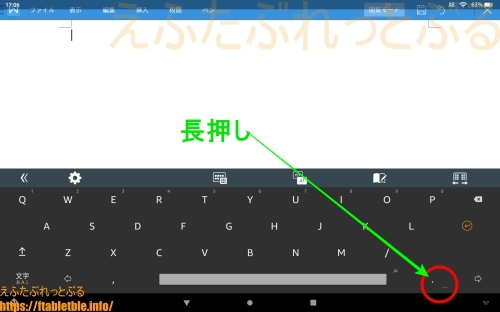
記号入力のポップアップが表示
一番左、下から2番目
[ _ ](アンダーバー)
をタップ
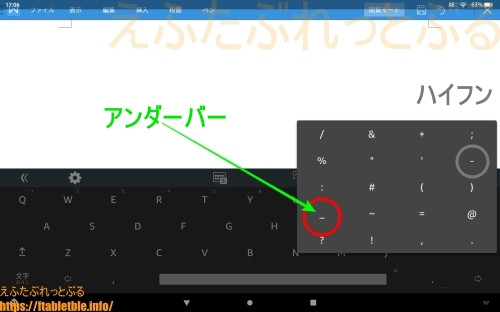
(右上2番目に[ – ]がありますが、
これはハイフンなので違う)
数字入力でのアンダーバー入力
Fireタブレットでのソフトキーボードにおいて、数字入力でのアンダーバー入力は以下のように操作してください。
Fireタブレット
ソフトキーボード
QWERTY配列(QWERTYキーボード)
数字入力[1]の画面で、
左下[ ↑ ]シフトボタン
をタップ
(キー表示が少し変化する)
上から2段目、右から3番目
[ _ ](アンダーバー)
をタップ
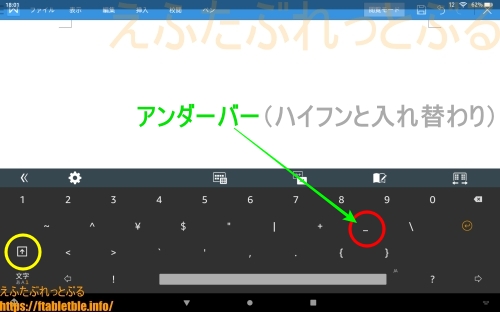
(「↑」シフトボタンをタップする前は、
ハイフンでした、同じキー位置で入れ替わる)
以下は、 2018年8月に公開した以前の内容です。
「記号」からのアンダーバー入力方法や、Fireタブレットでのソフトキーボードの使い方についてご紹介しています。
Fireタブレットの文字入力
Fireタブレットには標準でソフトキーボードがあります。
文字を入力する画面で自動的に下部からせりだして、
画面の下半分くらいに表示されるキーボード。
![文字入力キーボードFire HD 10タブレット[文字]キー](https://ftabletble.info/wp-content/uploads/2018/08/fire_key188250.jpg)
この標準ソフトキーボードは、
パソコンと同じQWERTY配列(QWERTYキーボード)であり、
左下隅の[文字]というキー(ボタン)をタップすると、
入力方法が切り替わる。
[文字]キーの下に、
選択されている状態がオレンジ点灯になりますので、
繰り返しタップして変更してください。
「A」:アルファベット入力(英数字)
「1」:数字入力
![Fireタブレット[文字]キー(文字入力キーボード)](https://ftabletble.info/wp-content/uploads/2018/08/fire_key_kana2.jpg)
Fireタブレットの記号入力
記号入力へは、左下[記号]キーをタップ。
左下隅の[文字]キーのすぐ上にあります。
![文字入力キーボードFire HD 10タブレット[記号]キー](https://ftabletble.info/wp-content/uploads/2018/08/fire_key188250_2.jpg)
キーボードが記号専用画面に切り替わる。
最下段が、左から
[絵文字]
[記号]
[顔文字]
[ × ](削除)
それぞれに2つ目の選択項目がありまして、
例えば[記号]の場合は
中段(下から二段目)が左から、
[!?](記号)
[ [ ] ](括弧)
[ ↑↓ ](矢印)
[◆](図形)
[①](特殊数字)
[$](特殊記号)
となっています。
通常の文字キーボードに戻るときは、
左下隅のキーボードマークのボタンをタップ。
アンダーバー
アンダーバーとは「 _ 」。
別の呼び方として、
下線符号、アンダーライン、アンダースコア。
メールアドレスやIDなどで使う記号。
アンダーバーの入力方法(Fireタブレット)
AmazonのFireタブレットでアンダーバーを入力する方法
は、以下の通り。
左下[記号]キーをタップ。
↓
(記号専用画面に切り替わる)
↓
最下段[記号]をタップ。
↓
中段の[!?]をタップ。
↓
右下あたり[ _ ]アンダーバーをタップ。
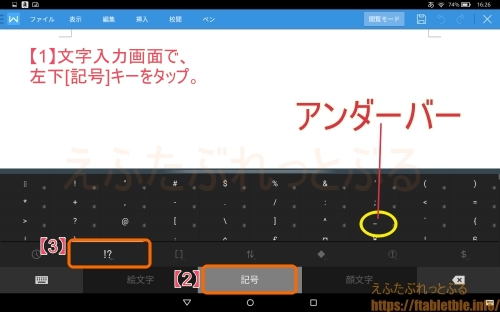
左中央付近の[ – ]ハイフンと間違えやすいので注意。
なお、アンダーバーは、メールアドレスなど、
英数入力の時に多用すると思いますが、
文字[A]のアルファベット入力においては、
右下の[@]を長押しして開くポップアップに、
[ – ]がありますが、これはマイナス記号なので違う。
英数入力時に直接アンダーバーは入力できない仕様のようです。
この辺り、やや混乱しやすいかもしれません。
不便とも言えます。
Fireタブレットの数字入力【演算記号】マイナス
Fireタブレットで数字や、
演算記号の+-/*、プラス、マイナス、割る、掛ける、
を入力するには、
左下隅の[文字]というキー(ボタン)を
二回タップして、
[文字(1)]、数字入力に切り替える。
1234567890や、
@#%&=などもあります。
数字入力画面での[ – ]は、演算記号のマイナスで、
アンダーバーではありません。
伸ばす「ー」長音符
伸ばす「ー」長音符の入力方法。
例えば「カレーライス」と入力したときの「ー」。
標準QWERTYキーボードでローマ字入力[文字/あ]時、
右下の[─]キーをタップして入力できます。
ちなみに、この[─]を長押しするとポップアップで、
いくつかの記号が入力できます。
文字入力なので全角。
/ & + ;
” ’ - :
( ) @(アットマーク)
全角記号の入力、横線、ハイフン、点線
先程は半角のアンダーバーやハイフン、マイナスの入力を
ご説明しましたが、各種記号入力の
全角記号の入力はどうすればよいのでしょうか。
同じ記号入力専用の画面を呼び出す。
左下[記号]キーをタップ、
最下段[記号]をタップ、
中段の[!?]をタップ、
の記号入力キーの画面において、
キーボードを上方向へスワイプすると、
下部に、まだまだたくさんの記号が出てきます。
小さく「全」と表記されているのが全角記号であり、
全角のアンダーバー、各種の横線、点線、マイナスなどが
入力できます。
@、アットマークの入力方法
@、アットマークは主にメールアドレスで使う記号。
@、アットマークの入力方法は、
左下隅の[文字]というキー(ボタン)を
タップして、
[文字(A)]、アルファベット入力に切り替える。
右下[ / ]を長押ししたポップアップから、
「@」をタップ。
もしくは、
左下[ ↑ ]を二回タップして小文字アルファベットに
切り替えたときの右下[@]キーをタップ。
※アルファベット入力の1語目が大文字設定になっており、
入力開始後は自動的に小文字入力へと切り替わるので、
右下に[@]キー、アットマークが表示されています。
動画「Fireタブレットでアンダーバーの入力方法(記号入力)」
「Fireタブレットでアンダーバーの入力方法(記号入力)」
関連記事
フリック入力┃Fireタブレットで文字入力【テンキーボード】使い方
ユーザー辞書に単語登録(Fireタブレットの文字入力)
Fireタブレット【文字入力】キーボード設定で便利な使い方
顔文字・絵文字(*^-^*)Fireタブレットで文字入力【記号】キーボードの使い方
Fireタブレットの使い方【Fire OS 5】Fire7/FireHD8/FireHD10/FireHD6/FireHDX8.9/
ATOK 日本語入力システム(Amazonアプリ)
Kindle Fire HD 8.9文字フリック入力
Fire HD 10(2017)でBluetoothマウス・キーボードを使う
Fire HD 10(2017)でUSBマウス・キーボードを使う
Fire7(2017)でBluetoothマウス・キーボードを使う
Fire 7(2017)でUSBマウス・キーボードを使う

